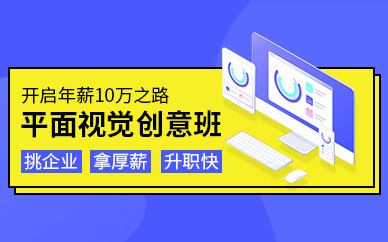cdr融合了绘画与插图、文本操作、绘图编辑等高品质的输出于一体的矢量图绘图软件。下面小编给大家介绍cdr画画的教程,一起来看看吧。

cdr画画的教程
打开CDR,新建文件。
找到圆形工具,按住ctrl键画正圆。
找到变形工具,选择拉链变形,设置参数。
选用交互式填充工具,填充射线渐变!(可根据自己的喜好填充颜色)无限制。
选中图案,去掉图案边框色,按住shift缩小。然后复制,按住ctrl+D向内复制多个图案。
再画画一个圆,选中变形中的拉链变形设置参数。
最后一步,选中上面画好的花,选中变形里的复制变形属性到刚画好的圆里,有羽毛的既视感。
cdr画梯形的步骤
方法一:
首先,在CDR基本形状工具里面就有现成的梯形。点击多边形工具组展开其他工具,选择“基本形状工具”,属性栏中会显示相关选项,单击“完美形状”挑选器按钮,然后从列表中选择第二个梯形。
在页面中按下鼠标左键并拖动,松开鼠标后可绘制出梯形形状。
我们看到绘制出来的图形轮廓上有一个红色控制点,移动这个控制点,可以改变图形的外形。
方法二:
先画出一个矩形,然后执行“效果>添加透视”命令。
同时按住Ctrl+Shift键向内拖动节点,就可以直接拉出一个等腰梯形了。
方法三:
使用“矩形工具”先绘制出一个矩形,鼠标右键“转换为曲线”,快捷键“Ctrl+Q”。
使用“形状工具”选中一个节点,按住Ctrl键向里拖动(按住Ctrl键是为了拖动的时候能够平行或垂直),这样一个直角梯形就出来了。
cdr画树枝的技巧
点击钢笔工具画一片树叶。
再用钢笔工具画一条曲线,这条曲线是充当树枝用的。
将画好的树枝复制一个后,将其缩小。
点击交互式调和工具,将大小树叶链接起来。
调节任务栏上方的数字,将叶子数量改为自己满意的数量。
调节叶子的位置,单击较大或者最小的叶子,移动至满意的位置。
调节叶子与枝干的距离,点击路径属性里面的从路径分离命令,调节叶子与枝干的距离。
将画好的叶子复制,可通过旋转来调节其对称性,点击任务栏中的复制调和属性,让我们复制的叶子和通过交互式拉出来的叶子拥有一样的属性。